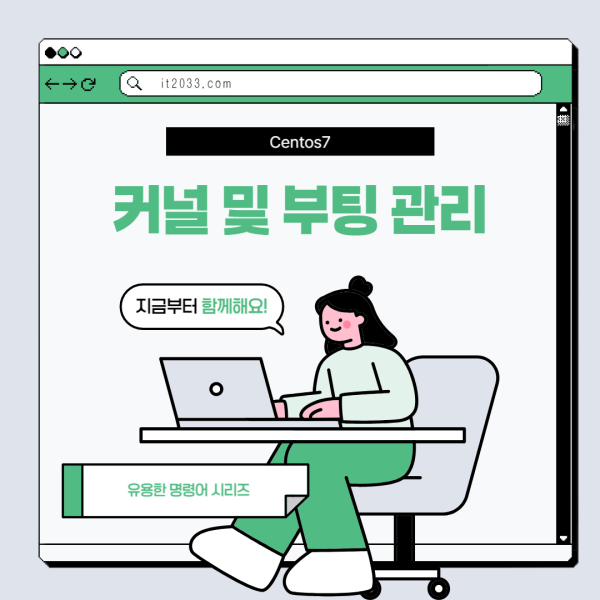IT 기술 문서
CentOS 7 유용한 명령어 시리즈 - ⑰ 커널 및 부팅 관리
- it2033 4일 전 2025.02.01 17:34
-
5
0
CentOS 7에서 커널 및 부팅 관련 작업은 시스템의 안정성과 성능을 유지하는 데 중요한 역할을 합니다. 커널 업데이트, GRUB 부트로더 관리, 부팅 로그 확인 및 트러블슈팅 명령어들을 정리하겠습니다.
1. 커널 정보 확인
1.1. 현재 사용 중인 커널 버전 확인
uname -r현재 실행 중인 커널 버전을 출력합니다.
출력 예시:
3.10.0-1160.81.1.el7.x86_641.2. 전체 커널 정보 확인
uname -a커널 버전, OS 정보, 프로세서 유형 등을 확인합니다.
출력 예시:
Linux centos7-server 3.10.0-1160.81.1.el7.x86_64 #1 SMP Tue Nov 9 14:02:12 UTC 2021 x86_64 x86_64 x86_64 GNU/Linux1.3. 설치된 커널 목록 확인
rpm -q kernel시스템에 설치된 모든 커널 목록을 확인합니다.
출력 예시:
kernel-3.10.0-1127.el7.x86_64
kernel-3.10.0-1160.81.1.el7.x86_642. 커널 업데이트 및 관리
2.1. 현재 커널 패키지 업데이트 확인
yum list kernel최신 커널 버전이 있는지 확인합니다.
2.2. 최신 커널 설치
yum install kernel -y최신 커널을 다운로드하고 설치합니다.
2.3. 커널 업데이트 후 재부팅
reboot커널을 업데이트한 후 반드시 재부팅해야 적용됩니다.
2.4. 이전 커널 삭제
yum remove kernel-3.10.0-1127.el7.x86_64오래된 커널을 삭제하여 디스크 공간을 절약할 수 있습니다.
2.5. 특정 커널 버전 부팅 설정
grub2-set-default 1
grub2-mkconfig -o /boot/grub2/grub.cfg1번 인덱스의 커널로 부팅을 설정합니다.
2.6. 다음 부팅에서 특정 커널 사용
grubby --set-default /boot/vmlinuz-3.10.0-1160.81.1.el7.x86_64다음 부팅 시 특정 커널을 사용하도록 설정합니다.
3. GRUB 부트로더 관리
3.1. 현재 GRUB 설정 확인
cat /etc/default/grubGRUB 설정 파일을 확인합니다.
3.2. GRUB 부트 메뉴 업데이트
grub2-mkconfig -o /boot/grub2/grub.cfg새로운 커널 설치 후 GRUB 메뉴를 업데이트해야 합니다.
3.3. GRUB 부트 순서 확인
awk -F\' '$1=="menuentry " {print i++ " : " $2}' /etc/grub2.cfg부팅 가능한 커널 목록을 확인할 수 있습니다.
출력 예시:
0 : CentOS Linux (3.10.0-1160.81.1.el7.x86_64)
1 : CentOS Linux (3.10.0-1127.el7.x86_64)3.4. 특정 커널을 기본 부팅으로 설정
grub2-set-default 0위 출력에서
0번 인덱스를 기본 부팅으로 설정합니다.
4. 시스템 부팅 로그 확인
4.1. 마지막 부팅 로그 확인
journalctl -b시스템 부팅 후 발생한 로그를 확인합니다.
4.2. 이전 부팅 로그 확인
journalctl --list-boots
journalctl -b -1-1을 사용하여 이전 부팅 로그를 확인할 수 있습니다.
4.3. 특정 시간대의 부팅 로그 확인
journalctl --since "2024-01-30 08:00:00" --until "2024-01-30 10:00:00"특정 시간 동안의 시스템 로그를 확인할 수 있습니다.
4.4. 부팅 오류 확인
journalctl -b -p 3-p 3옵션을 사용하여 부팅 중 발생한 심각한 오류(critical) 로그만 출력합니다.
출력 예시:
Jan 30 08:05:12 centos7-server kernel: Failed to mount /boot5. 긴급 모드 및 복구 모드 부팅
5.1. 긴급 모드 (Emergency Mode) 부팅
부팅 시 GRUB 메뉴에서 원하는 커널을 선택하고
e키를 누릅니다.ro(읽기 전용) 부분을rw로 변경 후systemd.unit=emergency.target추가Ctrl + X또는F10을 눌러 긴급 모드로 부팅
5.2. 복구 모드 (Rescue Mode) 부팅
부팅 시 GRUB 메뉴에서 원하는 커널을 선택하고
e키를 누릅니다.커널 옵션 끝에
systemd.unit=rescue.target추가Ctrl + X또는F10을 눌러 복구 모드로 부팅
6. 시스템 종료 및 재부팅
6.1. 즉시 시스템 종료
shutdown -h now현재 시스템을 즉시 종료합니다.
6.2. 특정 시간 후 시스템 종료
shutdown -h +10 "10분 후 시스템 종료됩니다."10분 후에 시스템을 종료하고 모든 사용자에게 메시지를 보냅니다.
6.3. 즉시 재부팅
reboot즉시 시스템을 재부팅합니다.
6.4. 일정 시간 후 재부팅
shutdown -r +55분 후에 시스템을 재부팅합니다.
정리
명령어 | 설명 |
|---|---|
| 현재 커널 버전 확인 |
| 설치된 커널 목록 확인 |
| 최신 커널 설치 |
| GRUB 설정 업데이트 |
| 특정 커널을 기본 부팅으로 설정 |
| 현재 부팅 로그 확인 |
| 이전 부팅 기록 확인 |
| 이전 부팅 로그 확인 |
| 즉시 시스템 종료 |
| 즉시 시스템 재부팅 |
이번 시리즈에서는 CentOS 7의 커널 및 부팅 관리 명령어를 정리했습니다.
지금까지 CentOS 7에서 가장 많이 사용되는 명령어 시리즈를 마무리했습니다.
- 이전글CMD와 PowerShell의 차이점과 실무 활용법 완벽 정리2025.02.02
- 다음글CentOS 7 유용한 명령어 시리즈 - ⑯ 파일 압축 및 백업 관리2025.02.01
댓글목록
등록된 댓글이 없습니다.